Windows 11/10 PC를 S 모드로 전환하면 보안이 강화되고 Microsoft Store에서만 응용 프로그램을 설치하거나 실행할 수 있습니다. 그러나 최근에 Windows 11/10 PC를 S 모드로 실행하는 많은 사용자가 오류 메시지가 표시된다고 보고했습니다. "보안 및 성능을 위해 이 Windows 모드는 스토어에서 확인된 앱만 실행합니다.". 때때로 PC에 타사 프로그램이나 응용 프로그램의 설치를 금지하는 시스템 설정이 이 오류의 원인이 될 수 있습니다.
PC에 타사 응용 프로그램을 설치하는 동안 이 오류 메시지가 표시되면 이 게시물을 읽으십시오. 이 문서에서는 Windows 11/10 PC에서 이 문제를 해결하는 데 도움이 되는 방법을 찾을 수 있습니다.
목차
설치된 Windows 버전 확인
아래의 방법으로 진행하기 전에 아래 단계에 따라 컴퓨터에 설치된 Windows 버전을 확인해야 합니다.
광고
1. 을 치다 창 키보드의 키를 누르고 입력 시스템 정보 Windows 검색 창에서
클릭 시스템 정보 검색 결과에서.
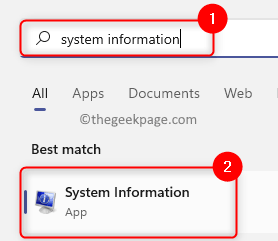
2. 당신이 가지고 있다면 윈도우 11/10 홈 S또는 프로 S 설치된 버전으로 사용 방법 1.
그렇지 않으면 실행 중인 것을 보면 Windows 11/10 Home 또는 Pro 버전, 에 언급된 단계를 수행하십시오. 방법 2 아래에.
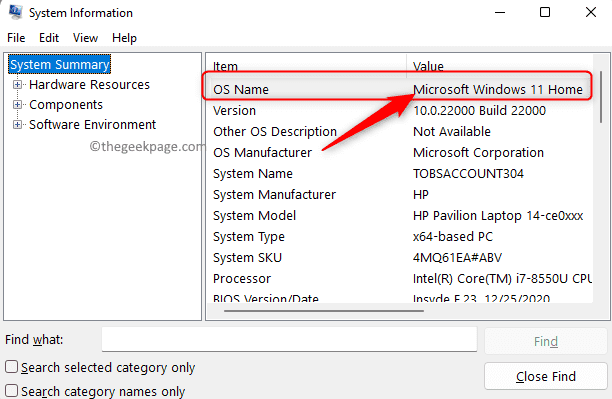
방법 1 - Windows S 모드에서 전환
1. 열기 윈도우 설정 앱을 사용하는 윈도우 + 나 키 조합.
2. 가지고 체계 왼쪽 창에서 선택한 탭에서 활성화 오른쪽 창에서
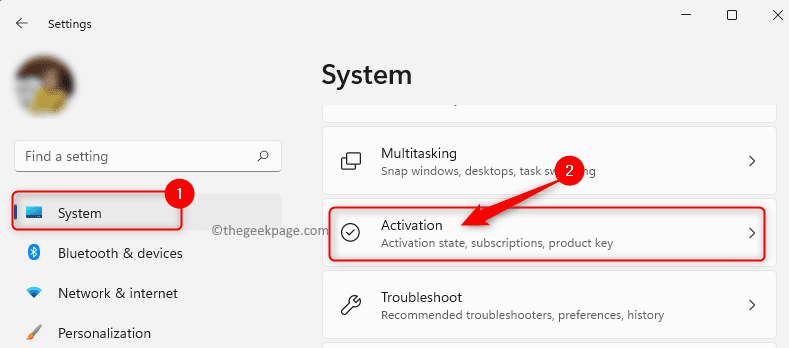
3. 이에 활성화 페이지, 당신은 볼 것입니다 Windows 11/10 Home 또는 Pro로 전환 버전을 기반으로 합니다.
이 섹션에서 링크를 클릭하십시오. 마이크로소프트 스토어로 이동.
4. 에서 S 모드에서 전환 팝업, 클릭 얻다 단추.
그런 다음 설치.
마지막으로 좋아! 출발하자 설치 과정을 확인하고 S 모드를 종료합니다.
메모: 설치를 클릭한 후 업그레이드할 수 없다는 오류가 표시되면 Windows 업데이트를 수행하고 컴퓨터를 재부팅하고 위의 단계를 다시 시도하십시오.
5. 설치 프로세스가 완료되면 Microsoft Store 외부에서 프로그램을 설치할 수 있으며 오류가 해결됩니다.
방법 2 - Windows가 어디에서나 응용 프로그램을 설치하도록 허용
1. 누르다 윈도우 + X 시작 버튼의 컨텍스트 메뉴를 엽니다.
열리는 메뉴에서 앱 및 기능 상단에.

2. 에 앱 및 기능 페이지와 연결된 드롭다운 사용 앱 다운로드 위치 선택 옵션을 선택하고 어딘가에 목록에서.
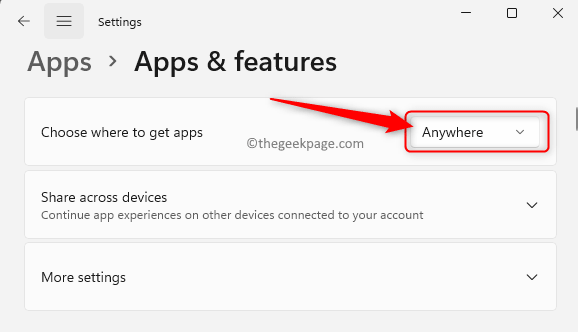
3. 이제 Microsoft Store 외부에서 응용 프로그램을 설치하려고 할 때 오류가 표시되지 않는 것을 볼 수 있습니다.
그게 다야!
읽어 주셔서 감사합니다.
이 문서에서 오류를 해결하는 데 충분한 정보를 얻었습니까? "이 Windows 모드는 스토어에서 확인된 앱만 실행합니다." Windows 11/10 PC에서? 아래 의견 섹션에서 동일한 것에 대한 귀하의 생각과 의견을 알려주십시오.
광고

![[수정됨] Windows 11에서 현재 Windows 참가자 프로그램에 연결할 수 없음](/f/0ba35d3f1b4cc6e432f383beb05e5040.png?width=300&height=460)
